Wyświetla Ci się komunikat o tym, że masz mało miejsca na dysku? Jeżeli nie masz możliwości zwolnienia miejsca, to możesz wyłączyć ten komunikat, aby więcej się nie pojawiał. Jak to zrobić w systemie Windows 7, 8, 8.1 i 10?

Kiedy system Windows wykryje, że na którymś z dysków lub partycji jest mało miejsca, to wyświetla się powiadomienie w rogu ekranu o treści „Mało miejsca na dysku”. Komunikat ten wyświetla się dokładnie wtedy, gdy na danej partycji mamy mniej niż 200 MB wolnego miejsca. Jak go wyłączyć? Najprościej poprzez zwolnienie miejsca, ale nie zawsze jest to możliwe, dlatego pokażemy inny sposób, za pomocą którego po prostu zablokujemy wyświetlanie tego komunikatu.
Jeżeli ten komunikat dotyczy dysku C, to nie ignoruj go!
Zanim pokażemy, jak wyłączyć ten komunikat, warto zwrócić uwagę na to, jakiego dysku on dotyczy. Jeżeli komunikat dotyczy dysku C, na którym mamy system operacyjny, to nie powinniśmy go ignorować. System Windows wymaga odpowiedniej ilości wolnego miejsca na dysku C do prawidłowej pracy.
Zignorowanie tego komunikatu i pozostawienie zbyt małej ilości wolnego miejsca na partycji systemowej może powodować błędy, a także spowolnić pracę komputera. Wiele aplikacji i gier albo się nie uruchomi, albo zacznie „wysypywać” się do Pulpitu. System w takiej sytuacji nie ma chociażby wolnego miejsca po to, aby zarządzać plikiem wymiany.
Gdy komunikat dotyczy dysku C, to koniecznie zadbaj o to, aby zwolnić odpowiednią ilość wolnego miejsca. Możesz zapoznać się z naszym poradnikiem, w którym pokazaliśmy, jak zwolnić miejsce na dysku C. Opisaliśmy tam różne metody, które pozwalają odzyskać wolne miejsce poprzez wyłączenie zbędnych opcji, takich jak hibernacja (potrafi to przywrócić kilka gigabajtów wolnego miejsca na dysku systemowym).
Wyłączanie komunikatu „Mało miejsca na dysku” w Windowsie
Jeżeli komunikat nie dotyczy dysku systemowego i odnosi się np. do partycji, na której przechowujesz zdjęcia, filmy, muzykę, dokumenty lub inne tego typu dane, to istnieje sposób, aby go wyłączyć. Wystarczy skorzystać z Edytora rejestru i zmienić jeden wpis, który odpowiada za wyświetlanie tego powiadomienia. Komunikat nie pojawi się już więcej i nie będzie konieczne zwalnianie miejsca na dysku. Rozwiązanie to działa w systemach Windows 7, Windows 8, Windows 8.1 oraz Windows 10.
Najpierw należy uruchomić Edytor rejestru. W tym celu należy wcisnąć kombinację klawiszy Windows + R, aby wysunąć okno uruchamiania. W oknie uruchamiania wpisz poniższą komendę:
regedit
W nowym oknie Edytora rejestru przejdź do poniższej ścieżki, rozwijając foldery (klucze) po lewej stronie okna:
HKEY_CURRENT_USER\SOFTWARE\Microsoft\Windows\CurrentVersion\Policies\
Zaznacz klucz „Policies”, a następnie kliknij go prawym przyciskiem myszy i wybierz opcję „Nowy > Klucz”. Utworzony zostanie nowy klucz (folder) należący do klucza Policies. Nadaj mu nazwę Explorer.
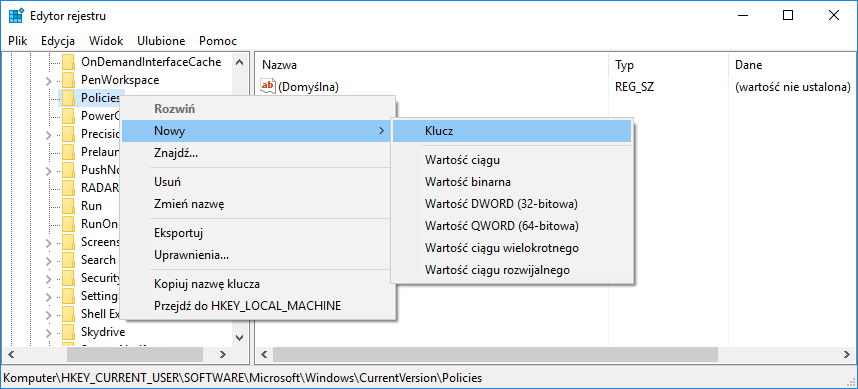
Po stworzeniu klucza „Explorer” kliknij go prawym przyciskiem myszy i wybierz opcję „Nowy > Wartość DWORD (32-bitowa)”.
W kluczu „Explorer” zostanie stworzony nowy wpis. Nadaj mu nazwę NoLowDiskSpaceChecks. Następnie kliknij dwukrotnie w utworzony wpis, aby wyświetlić jego szczegóły.
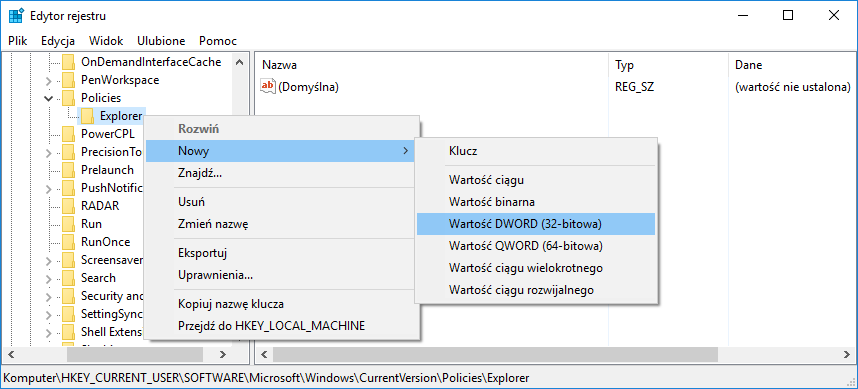
W nowym oknie pojawi się opcja edycji wartości. Ustaw wartość 1, aby uaktywnić utworzony przez siebie wpis wartości DWORD.
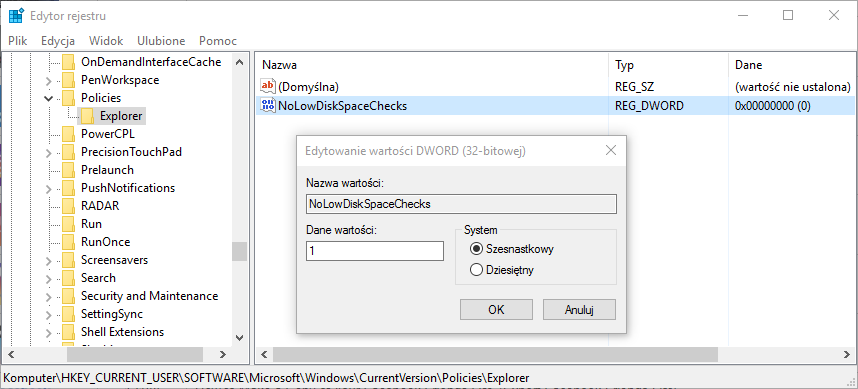
Potwierdź zmiany przyciskiem OK, a następnie uruchom komputer ponownie. Od teraz komunikat o małej ilości miejsca na dysku nie powinien się już wyświetlać.
